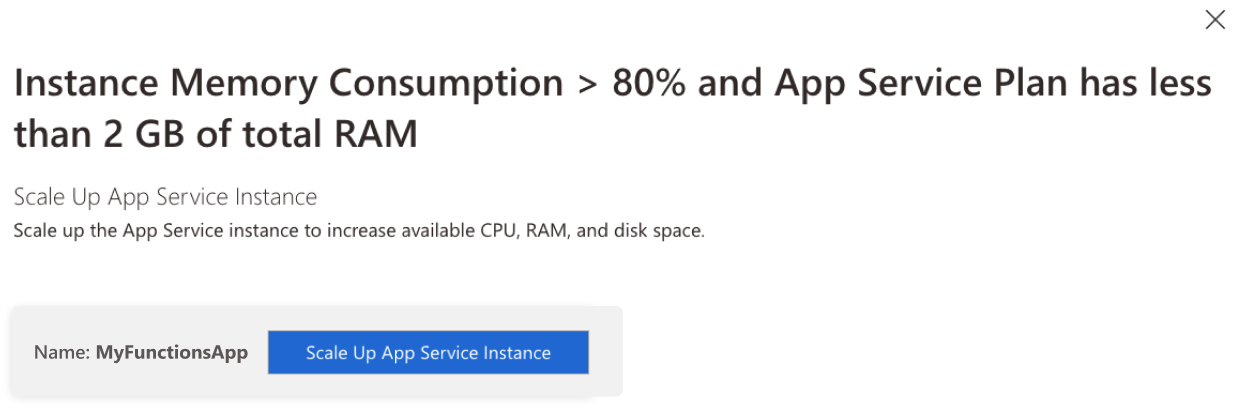Azure Functions-App-Diagnose
Die App-Diagnose von Azure Functions ist eine nützliche Ressource im Azure-Portal, mit der Sie Ihre Durable Functions-Anwendung überwachen und potenzielle Probleme ermitteln können. Sie hilft nicht nur bei der Diagnose von Problemen, sondern bietet auch potenzielle Lösungen und/oder Informationen zu relevanter Dokumentation, mit denen Sie Probleme schneller beheben können.
Verwenden der Azure Functions-App-Diagnose
Navigieren Sie zur Ressource „Funktions-App“. Wählen Sie im linken Menü Diagnose und Problembehandlung aus.
Suchen Sie nach „Durable Functions“, und wählen Sie die Option in den Ergebnissen aus.
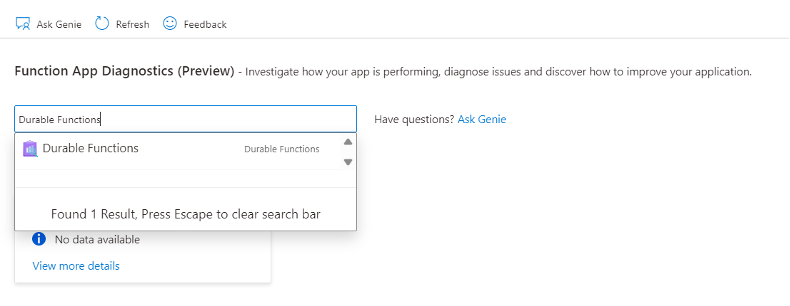
Sie befinden sich jetzt im Durable Functions-Detektor, der nach häufigen Problemen in Durable Functions-Apps sucht. Die Detektor stellt auch Links zu Tools und relevanter Dokumentation bereit, die möglicherweise hilfreich sind. Sehen Sie sich die verschiedenen Erkenntnisse im Detektor an, um mehr über die Integrität der Anwendung zu erfahren. Einige der Ergebnisse des Detektors sind die Durable Functions-Erweiterungsversion, die Ihre App verwendet, Leistungsprobleme und alle Fehler oder Warnungen. Wenn Probleme aufgetreten sind, werden Vorschläge angezeigt, wie Sie diese umgangen oder behoben werden können.
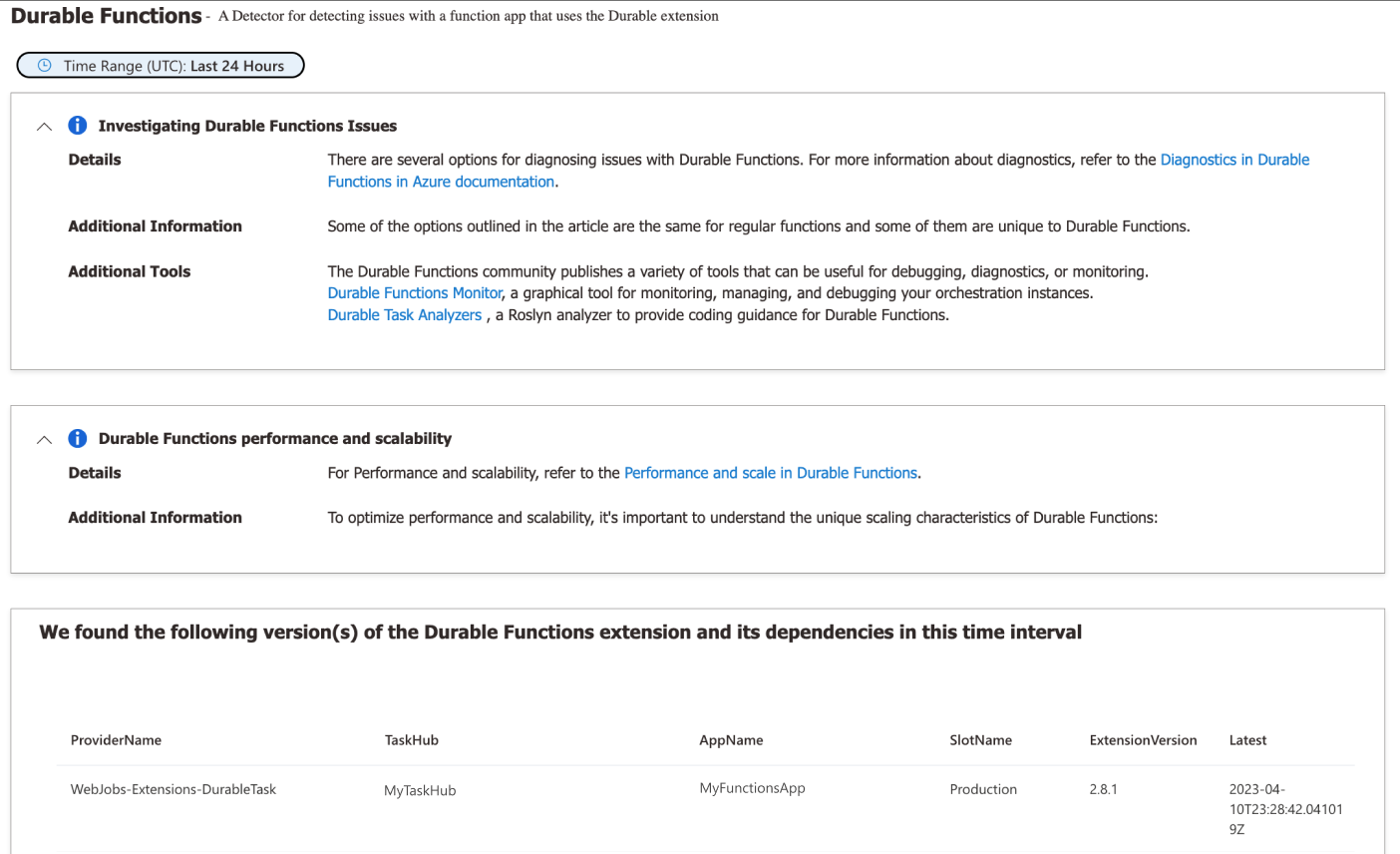
Weitere nützliche Detektoren
Auf der linken Seite des Fensters befindet sich eine Liste von Detektoren, die verschiedene Probleme überprüfen. In diesem Abschnitt werden einige davon beschrieben.
Der Detektor Funktions-App ausgefallen oder mit Fehlermeldungen ruft Ergebnisse von verschiedenen Detektoren ab, die wichtige Bereiche Ihrer Anwendung überprüfen, die eine Ursache dafür sein können, dass Ihre Anwendung ausgefallen ist oder Fehler gemeldet hat. Der folgende Screenshot zeigt die durchgeführten Überprüfungen (nicht alle 15 sind im Screenshot enthalten) und die beiden Probleme, die Aufmerksamkeit erfordern.
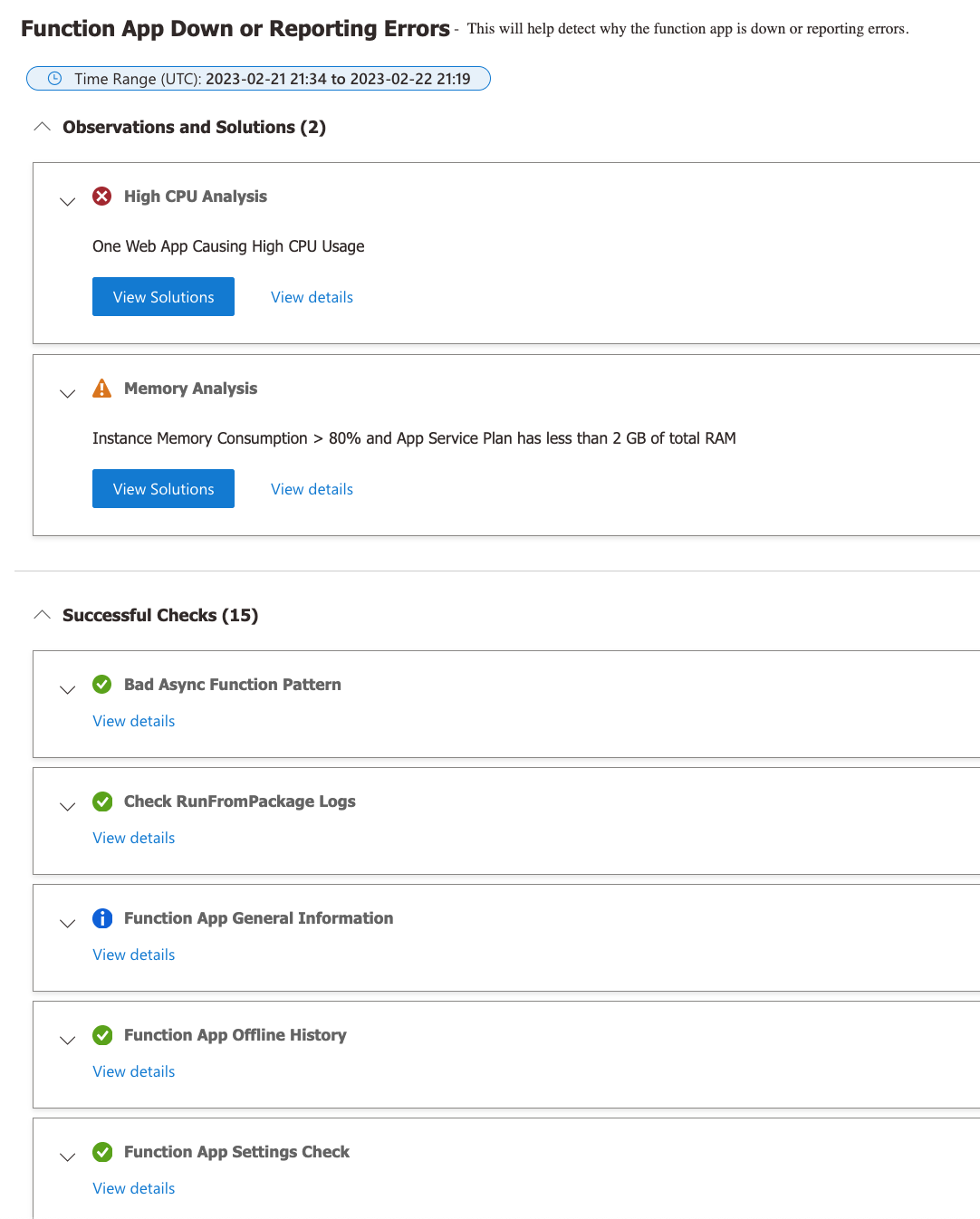
Wenn Sie die Analyse zu erhöhter CPU-Auslastung maximieren, können Sie sehen, dass eine App eine hohe CPU-Auslastung verursacht.
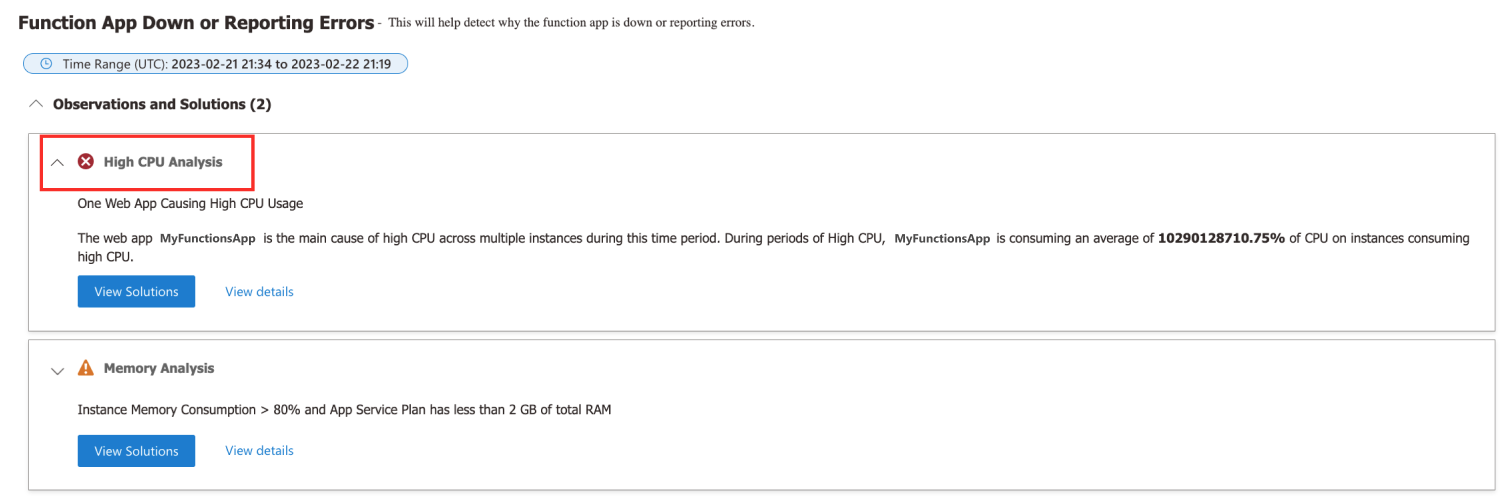
Wenn Sie „Lösungen anzeigen“ auswählen, wird Folgendes empfohlen. Wenn Sie sich für die zweite Option entscheiden, können Sie Ihre Website einfach neu starten, indem Sie die Schaltfläche auswählen.
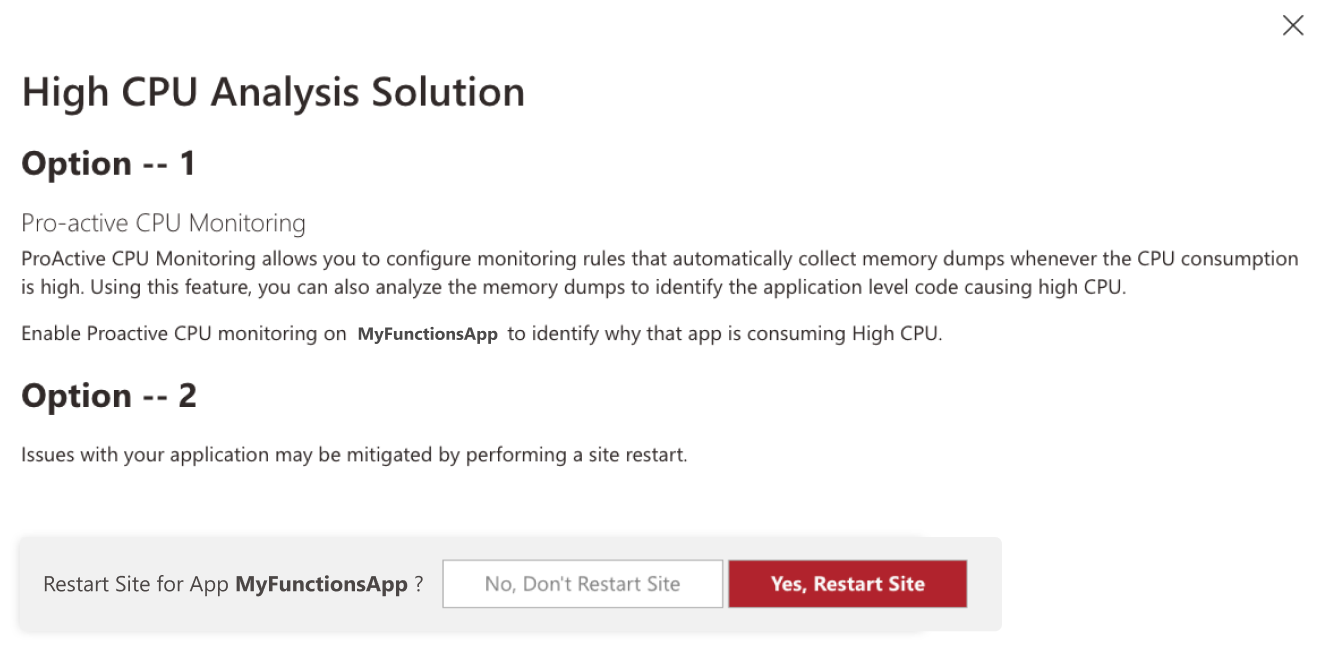
Durch Maximieren von Speicheranalyse werden die folgende Warnung und das folgende Diagramm angezeigt. (Beachten Sie, dass der Screenshot nicht den gesamten Inhalt enthält.)
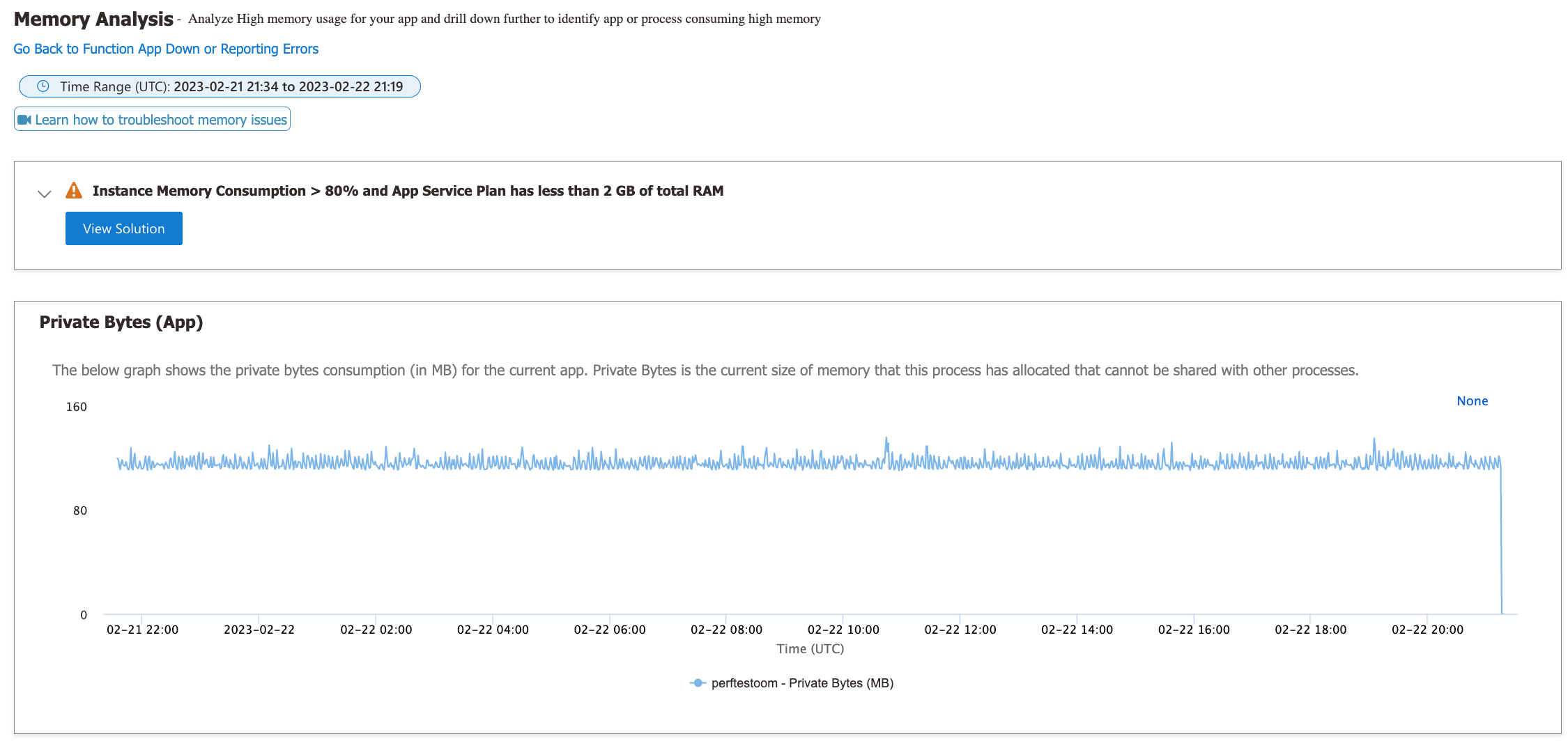
Wenn Sie „Lösungen anzeigen“ auswählen, wird Folgendes empfohlen. Über die Schaltfläche können Sie ganz einfach hochskalieren.